このページでは、「サブスク機能」でプランを新規作成する方法をご案内します。
まずは、Lメンバーズカード管理画面の「サブスクプラン一覧」にアクセスし、『新規プラン追加』をクリックします。
https://www.l-members.me/subscription_items
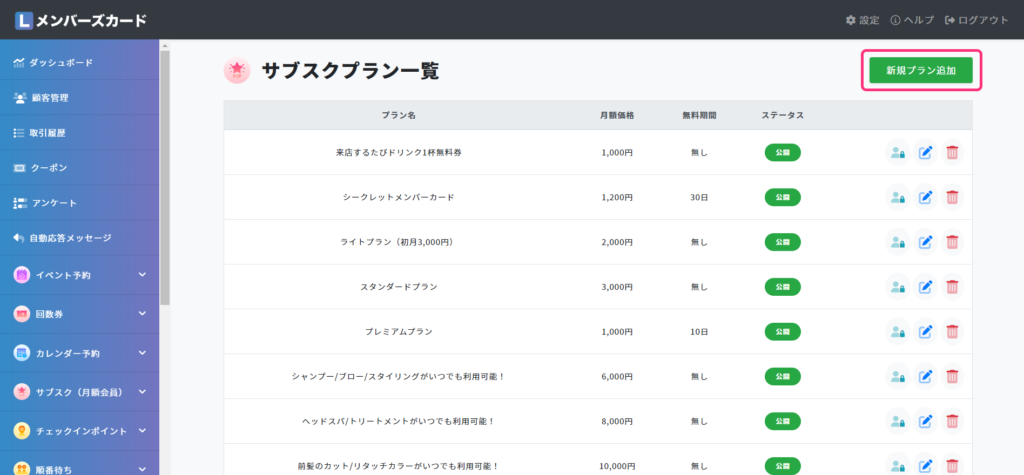
プランの情報を入力する
作成画面にアクセスしたら、サブスクプランの情報を入力していきます。
画面下の『保存』ボタンをクリックすると登録完了です。
| 項目 | 説明 |
|---|---|
| プラン名 | サブスクプランの名称を設定します。 |
| 画像 | LINEミニアプリで表示される画像を設定します。 |
| 金額 | サブスクプランの税込価格を設定します。 |
| 請求期間 | 月額課金の請求間隔を設定します。「月次・3か月ごと・6か月ごと・年次」が選択可能です。 |
| 無料期間 | 無料期間の有無を設定します。 |
| └無料期間の日数 | 上記で「有り」を選択した場合、無料期間の日数を設定します。 |
| 初月の追加費用 | 初月のみ請求できる追加費用の有無を設定します。 |
| └料金名 | 上記で「有り」を選択した場合、料金名を設定します。 |
| └価格 | 上記で「有り」を選択した場合、追加費用の価格を設定します。 |
| キャンセル可能日設定 | サブスクプランのキャンセル可能日を設定します。キャンセル期間を超えると、次回請求分までの決済が行われます。 |
| StripeクーポンID | Stripe連携をしている場合、クーポンIDを設定することができます。 |
| 決済日を特定の日にちにする | 決済日を特定の日にちに設定することができます。 |
| └決済日 | 上記にチェックをつけた場合、決済日を設定します。 |
| └初月費用の日割り、カスタム | 上記にチェックをつけた場合、初月費用を「日割り」または「カスタム」に設定できます。 |
| EC商品 | 拡張機能「EC機能」で作成した商品を、サブスクプランの特典として設定できます。 |
| プラン説明文 | LINEミニアプリで表示されるプラン説明文を設定します。 |
| 登録完了後メッセージ | サブスク登録完了後に表示されるメッセージを設定します。 |
| ステータス | 「公開」を選択すると、LINEミニアプリに表示されるようになります。 |
LINEミニアプリ上でサブスクプランが表示される
サブスクプランのステータスを「公開」に設定して作成が完了すると、LINEミニアプリの「サブスク」上でサブスクプランが表示されるようになります。
ピンバック: サブスク会員限定の予約メニューを作成する | | Lメンバーズカード・ヘルプ